Dades estadístiques
Unitat introductòria. L’Excel com a full de càlcul estadístic
1. Ús com a calculadora: operadors i fórmules
Els operadors aritmètics principals que utilitzarem són:
| Operador | Significat |
|---|---|
| + (signe més) | Suma |
| - (signe menys) | Resta |
| * (asterisc) | Multiplicació |
| / (barra obliqua) | Divisió |
Una fórmula és una equació situada en una casella del full de càlcul que calcula un nou valor a partir dels valors existents en les caselles del full de càlcul.
Les fórmules poden estar formades per nombres, operadors aritmètics, referències a caselles i equacions ja existents en l’Excel que s’anomenen funcions.
Per activar una fórmula:
-
1. Ens situarem en una casella i hi escriurem el signe igual ( = ). Immediatament, apareixerà la barra de fórmules:
 El que escrivim en la casella quedarà reflectit en la barra de fórmules.
El que escrivim en la casella quedarà reflectit en la barra de fórmules.
Alguns exemples de càlcul:
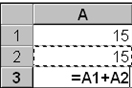
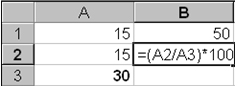
-
2. Una vegada hem escrit la fórmula, cal prémer la tecla “INTRO” i el valor de la fórmula quedarà inserit en la casella.
Aquesta opció de l’Excel ens pot ser útil, per exemple, per generar una nova variable a partir de variables que ja tinguem enregistrades.
D'aquesta manera, podríem obtenir la densitat de població d’uns municipis determinats a partir de les dades conegudes de la població i la superfície. Com sabem, obtindrem la densitat de població dividint el nombre d’habitants pels quilòmetres quadrats de superfície del municipi.
Podem veure l'exemple amb les dades de deu municipis de la província de Barcelona que teniu al fitxer “municipis_densitat_poblacio.xls” (Full 1) :
| Municipi | Població | Superfície (km2) |
|---|---|---|
| Arenys de Mar | 14688 | 6,75 |
| Badalona | 218886 | 21,18 |
| Cardedeu | 16897 | 12,1 |
| Granollers | 59691 | 14,87 |
| Hospitalet | 258642 | 12,4 |
| Igualada | 39149 | 8,11 |
| Manresa | 76209 | 41,65 |
| Mataró | 122905 | 22,53 |
| Prat de Llobregat, El | 63434 | 31,41 |
| Sant Cugat del Vallès | 81745 | 48,23 |
A continuació, us podeu descarregar l’arxiu Excel amb l'exemple sobre densitat de població de la província de Barcelona: Municipis densitat de població
Per obtenir la densitat de població amb l’Excel:
-
1. Ens situarem en la columna lliure següent de les dades de superfície i escriurem el nom de la nova variable en la primera fila («Densitat de població»).
-
2. En la casella següent de la mateixa columna, hi escriurem el signe igual ( = ).
-
3. En la barra de fórmules que apareixerà, hi anotarem la fórmula de càlcul de la densitat del primer municipi d’Arenys de Mar, que serà la «Població» (que tenim a la casella B2), dividit ( / ) per la superfície (casella C2). Podem veure l'exemple en la captura de pantalla següent.
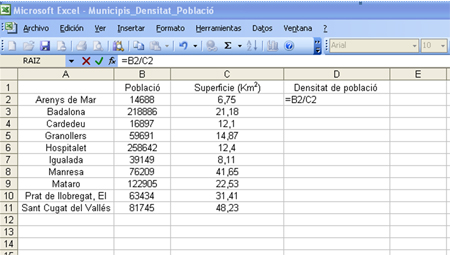
-
4. Quan premem la tecla “INTRO”, el valor de la fórmula quedarà inserit en la casella. Per obtenir els valors de densitat de població de la resta de municipis, només hem d'arrossegar el cursor per la columna fins a l'última fila.
-
Els resultats, sense decimals, són els que es mostren a continuació:
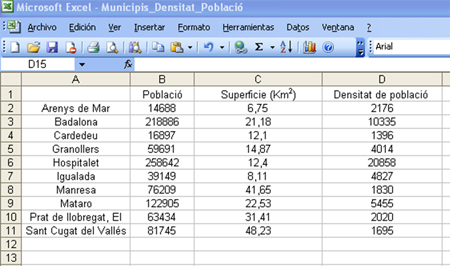
2. Ús de les funcions
Les anàlisis estadístiques es poden mitjançant l’ús del programa com a calculadora, com hem vist anteriorment, o bé utilitzant les anàlisis estadístiques preconfigurades en el full de càlcul.
Així, podem efectuar qualsevol càlcul utilitzant alguna funció predefinida pel programa.
Amb l’Excel, ho podem fer de la manera següent:
-
1. Podem accedir a aquestes funcions mitjançant la seqüència d’instruccions: “INSERTAR” i “FUNCIÓN”.
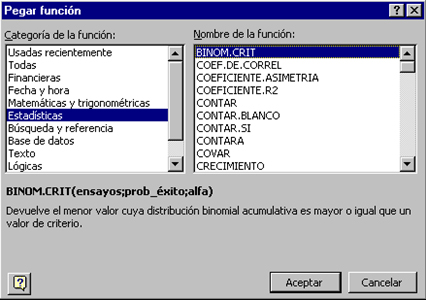
-
2. En la finestra “CATEGORÍA DE LA FUNCIÓN”, seleccionem l’opció “ESTADÍSTICAS” i en el requadre “NOMBRE DE FUNCIÓN”, l’opció de l'indicador que volem obtenir.
Cal tenir en compte que a la casella veurem el resultat de la fórmula, ja que la fórmula la veurem en l’espai d’edició que hi ha a la part superior del full de càlcul.
Quan tractem les diferents anàlisis estadístiques comentarem la funció concreta per a cada indicador.
Podem fer un exemple amb les dades que acabem d'exposar.
Continuem amb l'exemple anterior del fitxer “municipis_densitat_poblacio.xls” (Full 1). Suposem que volem obtenir la mitjana aritmètica (més endavant veurem aquest indicador de tendència central més abastament) del nombre d’habitants («Població»). Vegem a continuació quins passos cal seguir.
La funció de l’Excel que ens calcula la mitjana és la funció “PROMEDIO”:
-
1. Així, ens hem de situar a la primera casella buida de la columna de la variable “Població” (casella B12), i seguir la seqüència d’instruccions: “INSERTAR” i “FUNCIÓN”.
-
2. Tal com hem comentat abans, a la finestra “CATEGORÍA DE LA FUNCIÓN” hem de seleccionar l’opció “ESTADÍSTICAS” i en el requadre “NOMBRE DE FUNCIÓN”, l’opció “PROMEDIO”.
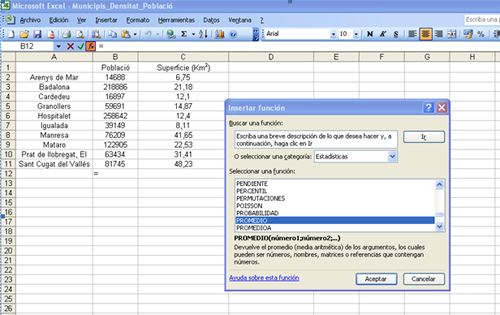
-
3. Si premem “Aceptar”, obtindrem:
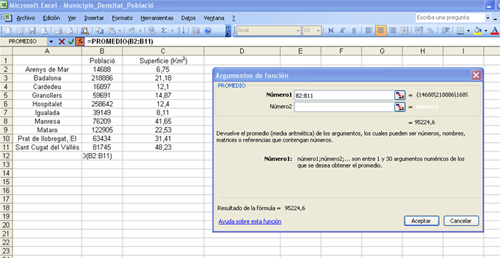
-
4. Com podem veure, l’Excel introdueix el rang de les caselles on hi ha les dades de la variable “Població” (de B2 a B11), i ens proporciona el valor de la mitjana: 95.224,6.
-
5. Si premem “Aceptar”, obtindrem el valor de la mitjana aritmètica a la casella B12.
La mitjana del nombre d’habitants dels deu municipis de la província de Barcelona és de 95.225 (arrodonint a la xifra entera més pròxima).
3. Ús dels programes preconfigurats
L’Excel incorpora una sèrie de programes predefinits que ens permeten dur a terme alguns càlculs estadístics. Per fer-los, el primer que cal fer és activar el mòdul de “ANÁLISIS DE DATOS”. Per activar aquest mòdul cal seguir els passos següents:
-
1. Fer clic en la instrucció “HERRAMIENTAS” de la línia de comandes.
-
2. Fer clic en la comanda “COMPLEMENTOS” del menú desplegat. A continuació, apareixerà una llista dels complements disponibles.
-
3. Dins de la llista, seleccionar la instrucció “HERRAMIENTAS PARA ANÁLISIS”
-
4. Sortir del menú fent clic en la comanda “ACEPTAR”.
Un cop tinguem activats els programes preconfigurats, els passos que hem de seguir per utilitzar-los en el full de càlcul Excel són els següents:
-
1. Fer clic en la comanda “HERRAMIENTAS” del menú principal. A continuació, apareixerà la pantalla següent:
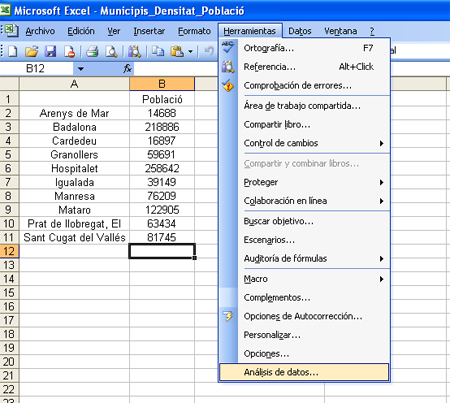
-
2. Fer clic en la instrucció “ANÁLISIS DE DATOS” i s’obrirà el quadre següent:
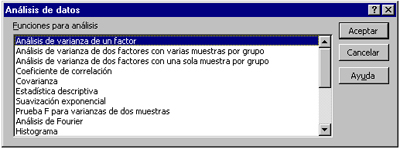
En el quadre es mostren els programes per efectuar diverses anàlisis estadístiques. En les diferents unitats didàctiques, quan tinguem la necessitat de fer servir algun d’aquests programes preconfigurats ja indicarem l’opció que haurem d’activar.